
Gemini (ранее известный как Bard) — это новейшее AI-предприятие Google, представляющее собой набор передовых моделей и инструментов, разработанных для расширения границ генеративного искусственного интеллекта. Разработанный DeepMind и Google Research, Gemini выпускается в трех версиях:
Gemini Ultra: Это флагман семейства Gemini, обладающий наивысшей производительностью.
Gemini Pro: Облегченная версия Gemini, предлагающая хорошую производительность с чуть меньшим количеством дополнительных функций.
Gemini Nano: Самый маленький представитель, оптимизированный для мобильных устройств, таких как Pixel 8 Pro, обеспечивающий эффективность без ущерба для качества.
Чем Gemini выделяется среди конкурентов?
Отличительной особенностью Gemini являются его нативные мультимодальные возможности. В отличие от предыдущих моделей, таких как LaMDA, которые фокусировались исключительно на тексте, Gemini может легко обрабатывать аудио, изображения, видео и различные кодовые базы наряду с текстовыми данными.
Эта универсальность открывает мир возможностей, позволяя Gemini понимать и генерировать контент, выходящий за рамки просто письменного текста. Будь то анализ изображений, обработка аудио или создание фрагментов кода, Gemini превосходно справляется с различными задачами благодаря комплексному обучению на мультимодальных наборах данных.
По мере того как Google продолжает совершенствовать и расширять Gemini, он обещает революционизировать наше взаимодействие с ИИ в различных средах, устанавливая новый стандарт для генеративных моделей.
Как можно использовать Gemini с Google Meet?
Создайте персонализированные фоны

Помимо уже доступных фонов в Google Meet, Gemini позволяет вам создать персонализированный фон.
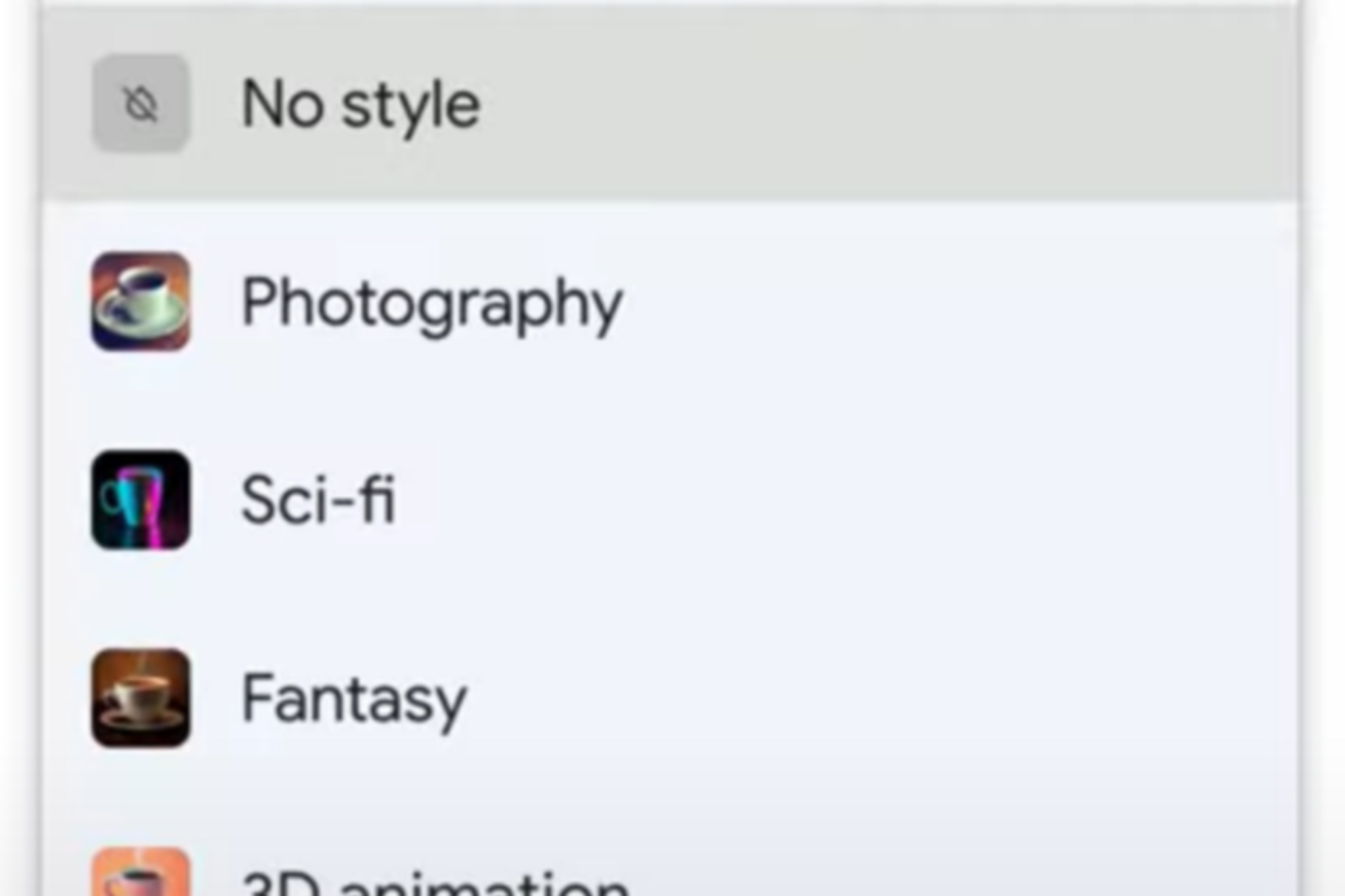
Так же, как использовали бы DALL-E или любой другой ИИ-генератор изображений, можно описать желаемый фон, и он будет создан с помощью Gemini в различных стилях, как показано выше.
(Обратите внимание, что эта функция относительно новая и может быть доступна только для некоторых пользователей.)
Создание заметок с помощью Gemini AI
Google представил революционное дополнение к Google Meet под названием «Делай заметки для меня», инновационную функцию в рамках Workspace Labs, эксклюзивной программы для тестирования функций на базе ИИ с использованием Gemini. Это нововведение направлено на революционное повышение эффективности встреч с помощью искусственного интеллекта. Вот чего следует ожидать:
Автоматическое ведение заметок: Google Meet будет использовать ИИ для автоматической записи заметок в режиме реального времени, легко сохраняя их в Google Docs для удобного доступа и обмена между участниками.
Распознавание задач: Система ИИ будет интеллектуально выявлять и создавать задачи на основе обсуждений во время встречи, облегчая отслеживание задач и обеспечивая приоритетность последующих действий.
Удобство наверстывания: Если вы присоединяетесь к встрече с опозданием, не беспокойтесь. С помощью функции «краткое содержание на данный момент» вы можете быстро понять суть текущего обсуждения, легко оставаясь в курсе событий.
Подведение итогов после встречи: По завершении встречи вы получите исчерпывающее резюме заметок встречи и задач. Это резюме способствует согласованности между участниками в отношении обсужденных ключевых моментов и назначенных задач.
Чтобы проверить, есть ли у вас доступ к функциям Workspace Labs, просто начните новую встречу в Google Meet и поищите кнопку «Делайте заметки для меня» в правом верхнем углу окна встречи. Учитывая постепенное развертывание, у некоторых пользователей может не быть немедленного доступа к этой функции.
Прежде чем приступить к использованию функции «Делать заметки за меня», учтите следующее:
Настройка управления организатором: Если включено управление организатором, только назначенные организаторы могут включать и выключать эту функцию. Такой централизованный контроль обеспечивает управление этой функциональностью уполномоченными лицами.
Языковое требование: Встречи должны проводиться на разговорном английском языке для точной работы функции. Это обеспечивает точное фиксирование и обработку обсуждений на встрече.
Поддерживаемые устройства: В настоящее время функция доступна только на компьютерах или ноутбуках. Хотя расширение на другие устройства возможно в будущем, на данный момент необходим доступ с настольного компьютера или ноутбука.
С учетом этих соображений и настроенных необходимых параметров, пользователи могут беспрепятственно использовать функцию «Делайте заметки за меня» для повышения продуктивности и упрощения хода встреч в Google Meet.
Итак, как использовать функцию «Делайте заметки за меня»?
Доступ к Google Meet: Запустите meet.google.com на вашем компьютере
Выберите встречу: Выберите встречу, в которой вы хотите активировать функцию ведения заметок.
Активировать «Делать заметки за меня»: Нажмите на опцию «Делать заметки за меня» в правом верхнем углу экрана.
Информирование участников: После активации уведомите всех участников встречи, что Gemini в Meet используется для ведения заметок. Google Meet автоматически предупреждает участников, отображая синий значок карандаша на их экранах.
Выбор параметров ведения заметок: Выберите либо создание нового документа для заметок встречи, либо выбор существующего документа, либо создание нового.
(Примечание: Если вы создаете новый документ, помните, что он подчиняется политикам хранения Google Drive вашего домена, а не политикам хранения Google Meet.)
Управление заметками:
Если ваша встреча повторяется, вам нужно будет заново выбрать документ для заметок встречи.
Вы можете редактировать или удалять созданные пункты действий прямо из всплывающего окна “Делать заметки для меня”, нажав на них.
Вручную обновите “Краткое содержание на данный момент”, чтобы быть в курсе того, что обсуждалось на встрече.
Остановка и возобновление ведения заметок: Все участники встречи могут в любой момент остановить ведение заметок. Это позволяет убедиться, что конфиденциальные или деликатные обсуждения не будут включены в итоговый отчет о встрече.
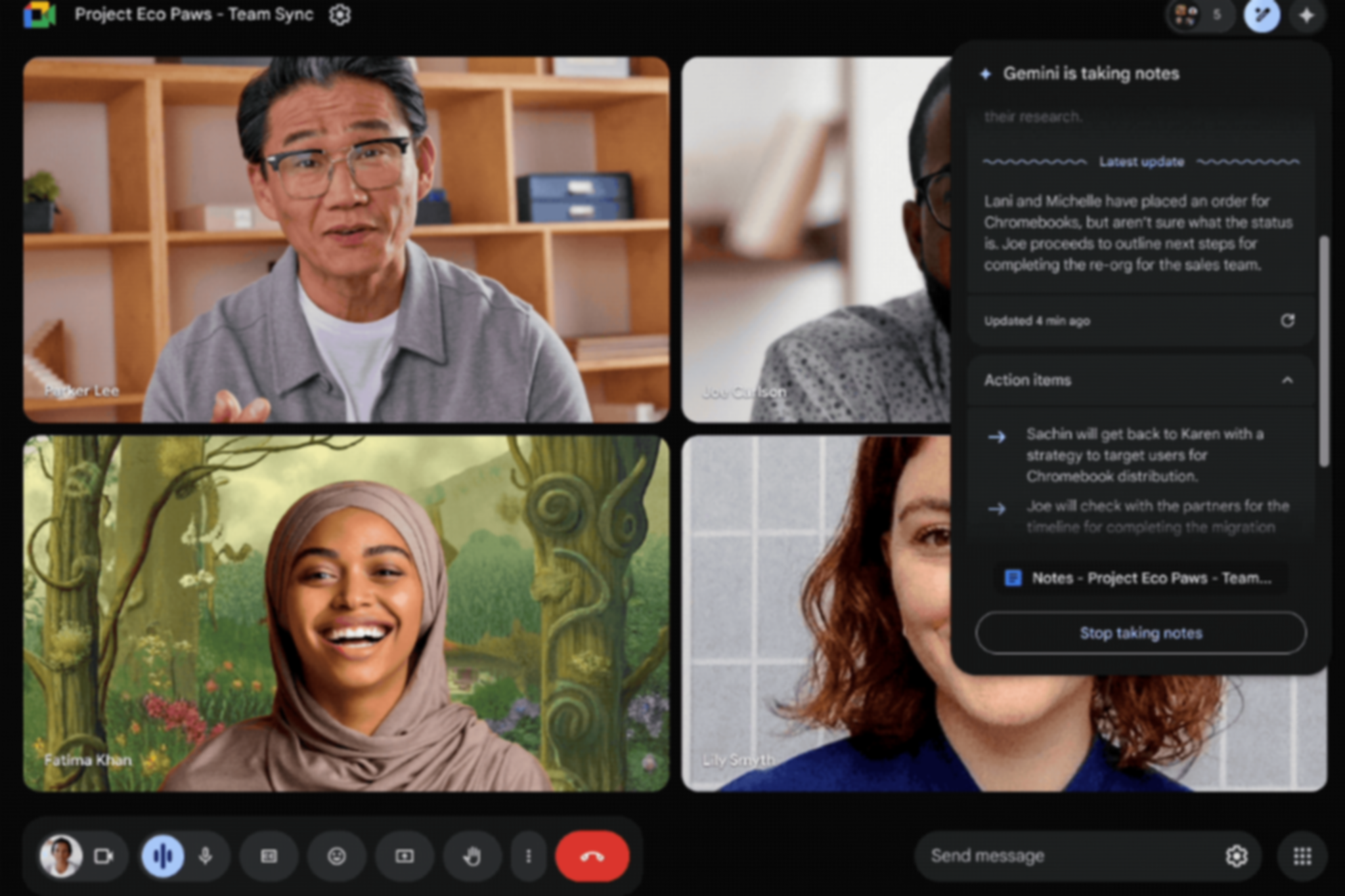
Следуя этим шагам, вы можете эффективно использовать функцию «Вести заметки для меня» в Google Meet, чтобы оптимизировать процессы ваших встреч и держать всех в курсе дела.
После завершения встречи с заметками происходит следующее:
Электронное письмо с заметками встречи: Организатор встречи и человек, активировавший функцию «Делать заметки для меня», получат электронное письмо с сгенерированными заметками встречи. Это обеспечивает доступ к записи обсуждения соответствующим сторонам для справки.
Временное уведомление в заметках встречи: Изначально резюме встречи не будет доступно сразу. Вместо этого в заметках встречи будет временное уведомление с текстом: «Meet делает заметки и подготовит резюме с задачами и другими деталями встречи». Это информирует участников о том, что резюме обрабатывается и будет предоставлено в ближайшее время.
Следуя этим шагам и понимая процедуры после встречи, пользователи могут эффективно использовать функцию «Делайте заметки для меня» в Google Meet для обеспечения беспрепятственного общения и сотрудничества во время и после встреч.
Существуют ли альтернативные инструменты для Gemini в Google Meet?
Gemini, будучи продуктом такого технологического гиганта, как Google, может казаться надежным инструментом. Но он все еще относительно новый и имеет свои ограничения. Как упоминалось выше, Gemini имеет несколько преимуществ, но значительно уступает в аспекте Google Meet. Функции впечатляют, конечно. Но они не особенно выделяются.
Если вы ищете альтернативу Gemini для транскрибации ваших встреч? Познакомьтесь с meetXcc – вашим новым, элегантным альтернативным решением, которое производит фурор в мире ИИ-ассистентов. Это как Gemini, но с изысканным поворотом и акцентом на вашу конфиденциальность. Кроме того, есть еще одно новое преимущество – оно доступно в виде расширения для Chrome для вашего браузера.
Вот почему meetXcc может оказаться в центре внимания:

Преимущества:
Прозрачные функции: Здесь нет скрытых ботов или внешних уловок. С meetXcc вы хозяин своего домена, контролируя, кто может взглянуть на магию вашей встречи. Ваши секреты остаются в безопасности с вами.
Одна подписка, бесконечный обмен: Забудьте об ограничениях на количество пользователей. С meetXcc ваша подписка распространяется на всех и каждого в вашем круге. В конце концов, командная работа творит чудеса.
Приоритет конфиденциальности: Никаких нежеланных гостей на вашей виртуальной вечеринке. Только вы и ваша команда, сохраняя уют и конфиденциальность. Кроме того, ваши транскрипты уютно размещаются в Google Drive без каких-либо надоедливых посредников.
Комплексное ценообразование, которое не разорит: Зачем платить дополнительно за излишества? Pro-версия meetXcc предоставляет неограниченное количество встреч, заметок и интеллект-карт, все в одном пакете по выгодной цене. Никаких сюрпризов, только экономия.
Многофункциональная бесплатная версия: Даже если вы только начинаете, бесплатная версия meetXcc впечатляет. Идентификация говорящих, выделение важных моментов и автоматическое AI-резюмирование для 10 встреч? Это действительно выгодное предложение.
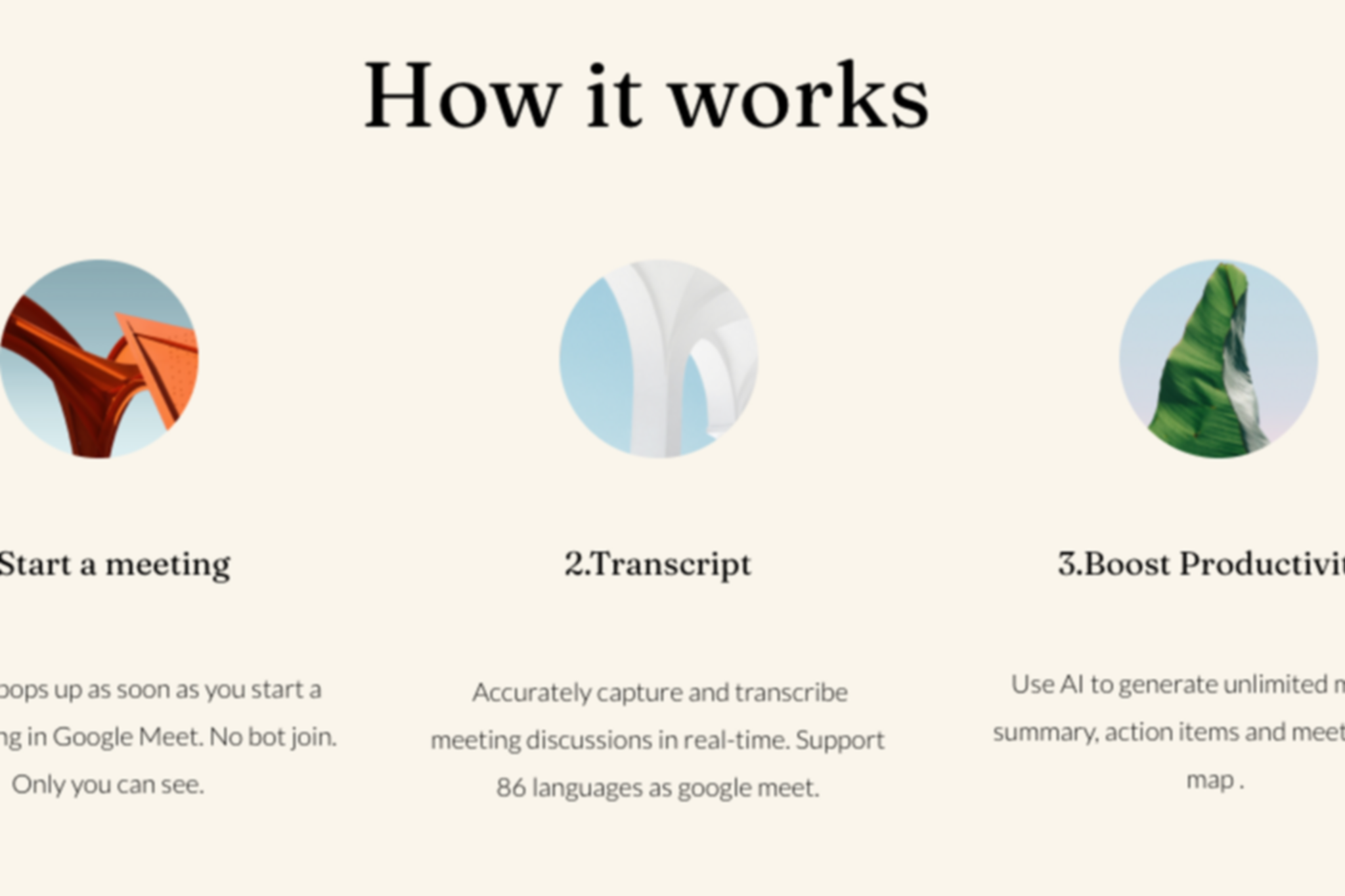
Ограничения:
Доступ только через веб-интерфейс: На данный момент meetXcc доступен только через браузер. Извините, любители мобильных приложений – вам придется подождать своей очереди. Но не волнуйтесь, в Chrome все работает отлично.
Преимущества версии Pro:

Безлимитное все: Разблокируйте версию Pro всего за 8 долларов в месяц и погрузитесь в мир неограниченных встреч, участников и всех возможных функций. Интеграция со Slack и прямое сохранение в Google Drive включены – без каких-либо ограничений.
Чем отличается meetXcc?
Конфиденциальность прежде всего: Ваше спокойствие — главный приоритет meetXcc. Никаких нежелательных отвлечений, только чистая, неразбавленная концентрация на том, что важно.
Комплексные функции: От определения спикеров до выделения важных моментов и создания AI-резюме, meetXcc поддерживает вас всеми инструментами для оптимизации ваших встреч.
Доступная цена: Никаких скрытых платежей, никаких мелких шрифтов. Pro-версия meetXcc предлагает непревзойденную ценность, делая ее очевидным выбором как для отдельных пользователей, так и для команд. Так зачем ждать? Попробуйте meetXcc и убедитесь в разнице сами.
Что выбрать? Gemini Pro или meetXcc?
Выбор между meetXcc и Gemini Pro зависит от ваших приоритетов.
Если для вас важны конфиденциальность и прозрачность, meetXcc выделяется своим акцентом на пользовательском контроле и конфиденциальности. С такими функциями, как неограниченный обмен и комплексные инструменты, он предлагает надежное решение для транскрипции встреч.
С другой стороны, если вы отдаете приоритет интеграции и универсальности, Gemini Pro может стать вашим выбором, особенно если вы уже интегрированы в их экосистему. В конечном итоге, учитывайте свои потребности: meetXcc для пользователей, заботящихся о конфиденциальности и ищущих простоту, или Gemini Pro для тех, кто жаждет безупречной интеграции и обширных функций.